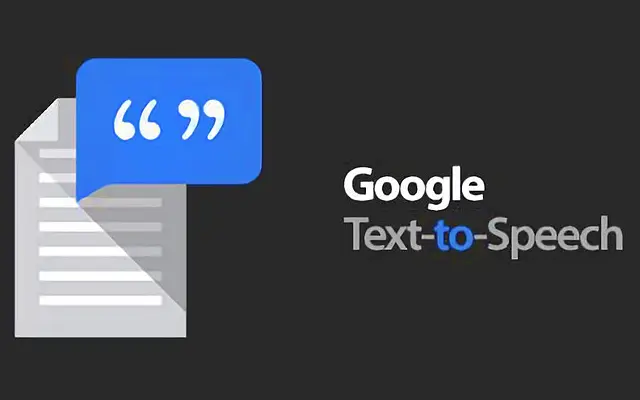Nếu bạn muốn tắt tính năng Chuyển giọng nói thành văn bản, bạn có thể tắt tính năng này trong cài đặt bàn phím của mình. Tích hợp giọng nói thành văn bản của bàn phím Android cung cấp các phương thức nhập liệu thay thế như đọc chính tả.
Gboard đi kèm với tính năng nhập liệu bằng giọng nói và các ứng dụng bàn phím khác cũng có các công cụ tương tự. Ngoài ra, ngày càng có nhiều ứng dụng ghi âm có tùy chọn chuyển đổi giọng nói thành văn bản.
Nếu bạn muốn tắt tính năng chuyển văn bản thành giọng nói của Google, vui lòng xem bên dưới.
Xóa tính năng Chuyển văn bản thành giọng nói (TTS) của Google trên Android
Để tắt tính năng Nói thành văn bản (điều quan trọng là phải phân biệt giữa Chuyển văn bản thành giọng nói và Chuyển lời nói thành văn bản vì những lý do rõ ràng), hãy xem cài đặt bàn phím của Android.
Mở Cài đặt> Hệ thống hoặc Quản trị chung> Bàn phím và tắt Google Voice Typing và các dịch vụ liên quan khác.
Bạn cũng có thể tắt ứng dụng đó bằng cách đi tới Cài đặt> Ứng dụng> Dịch vụ Google Voice. Đây là cách tốt nhất để gỡ cài đặt Google Speech-to-Text.
Tuy nhiên, chúng ta đang nói về việc dựa vào các dịch vụ tương tự nhưng thực hiện các chức năng ngược lại. Nó lấy phần nội dung của văn bản và đọc to.
Và điều này chủ yếu thuộc về các tính năng trợ năng. Nó sẽ không tự xuất hiện trừ khi bạn kích hoạt nó. Ví dụ: Trợ lý Google cung cấp cho bạn tùy chọn đọc một trang web, nhưng bạn cần phải kích hoạt nó.
Chỉ một tính năng có thể tự đọc văn bản mà không cần yêu cầu rõ ràng và tính năng đó là TalkBack. TalkBack là một tính năng trợ năng dành cho người khiếm thị cung cấp phản hồi bằng giọng nói.
Cách tắt chuyển văn bản thành giọng nói trên Android
- Mở Cài đặt .
- Chọn Trợ năng .
- Nhấn vào TalkBack .
- Tắt TalkBack .
Bất kỳ hành động nào bạn thực hiện sẽ không tuân theo phản hồi bằng giọng nói sau đó. Theo mặc định, bạn cũng có thể tắt TalkBack bằng cách giữ cả hai nút âm lượng trong vài giây.
Ở trên, chúng ta đã xem xét cách tắt tính năng Chuyển văn bản thành giọng nói của Google trên Android. Chúng tôi hy vọng thông tin này đã giúp bạn giải quyết vấn đề.